这里我们就来详细介绍一下CLion的安装、汉化、激活以及配置吧!!
目录
- 一、安装
- 1、下载安装包
- 2、开始安装
- 二、汉化
- 三、配置(MinGW)
- 1、官网下载MInGW
- 2、开始配置
- 四、检验
一、安装
1、下载安装包
一般来说,还是推荐官网安装,官网链接如下:
https://www.jetbrains.com/clion/
界面如下:




2、开始安装


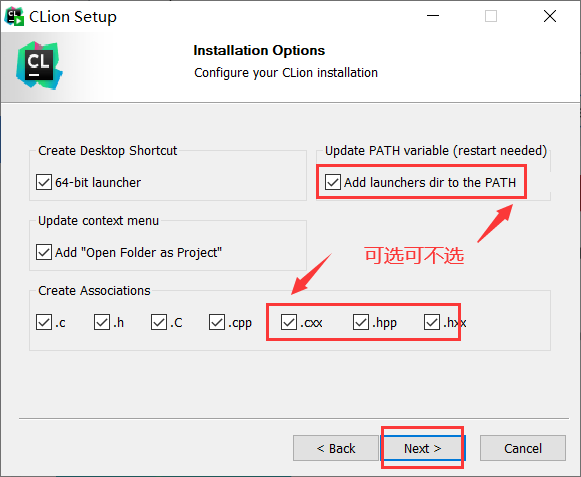
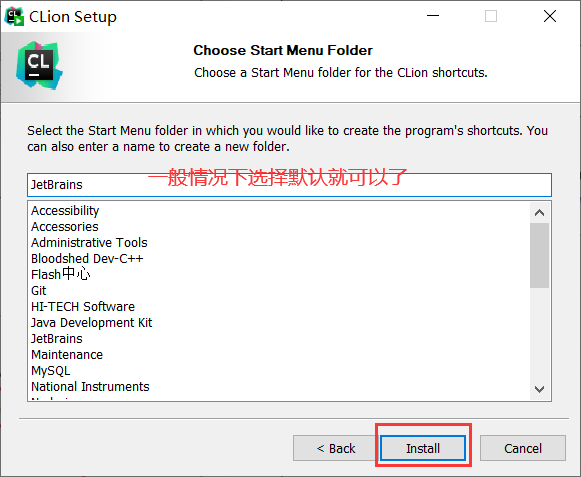
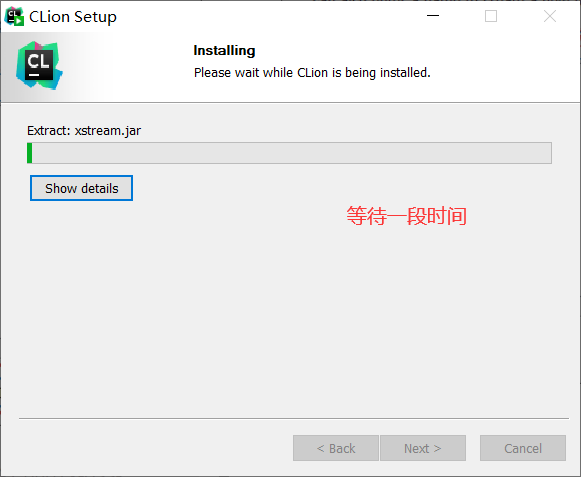
一段时间之后你的Clion就安装好了!
二、汉化
其实在Clion本身自带的插件中就自带汉化插件,我们只需要下载安装然后重启软件就可以了。

安装完成之后重启,就可以看到中文界面了!

三、配置(MinGW)
下载完Clion不能直接编译C或者C++文件,得先编译环境。
1、官网下载MInGW
链接如下:
https://sourceforge.net/projects/mingww64/files/Toolchains%20targetting%20Win64/Personal%20Builds/mingw-builds/
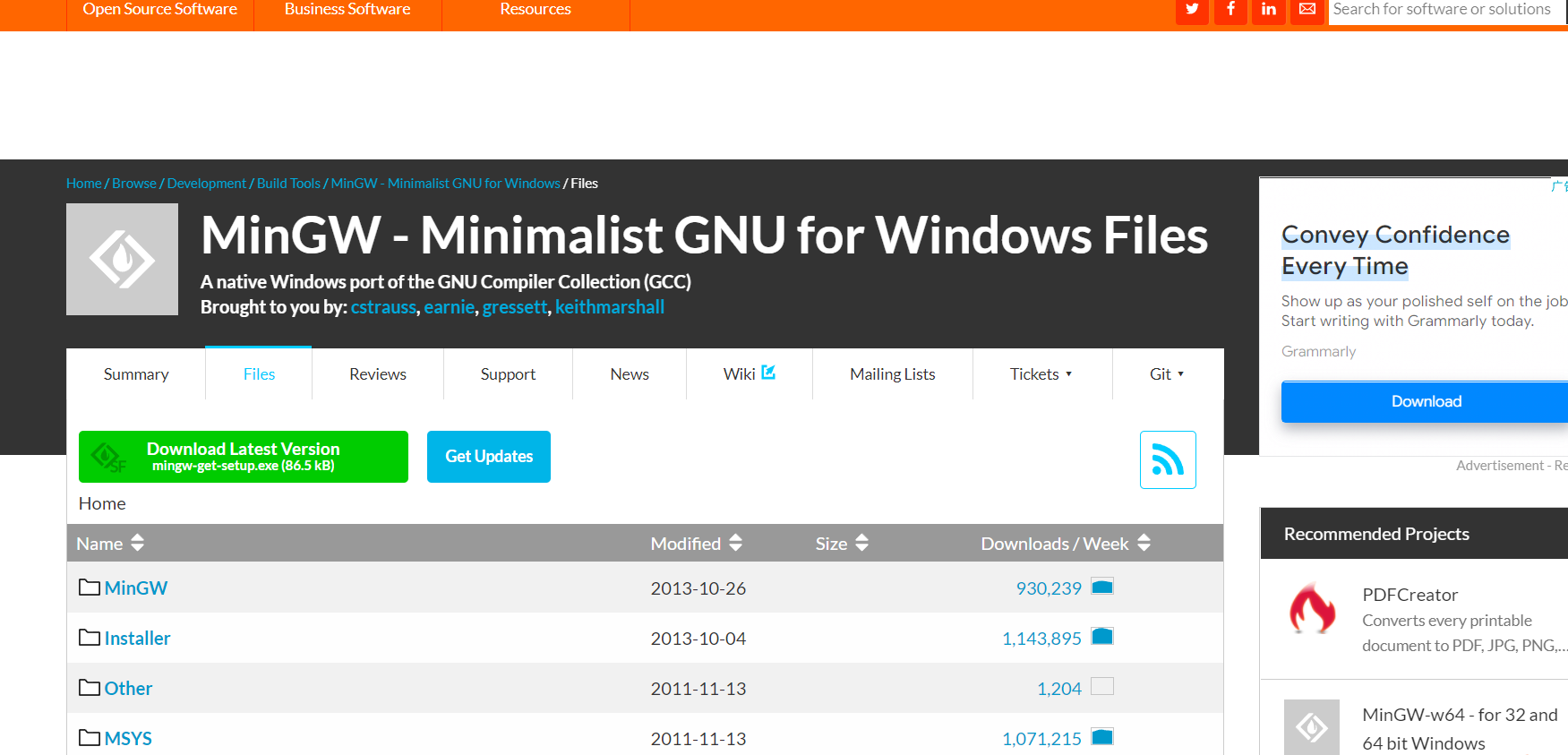
但是这里千万不要点那个绿色的直接下载,而是向下翻,直到你看见


2、开始配置
随便打开一个文件夹,进入设置




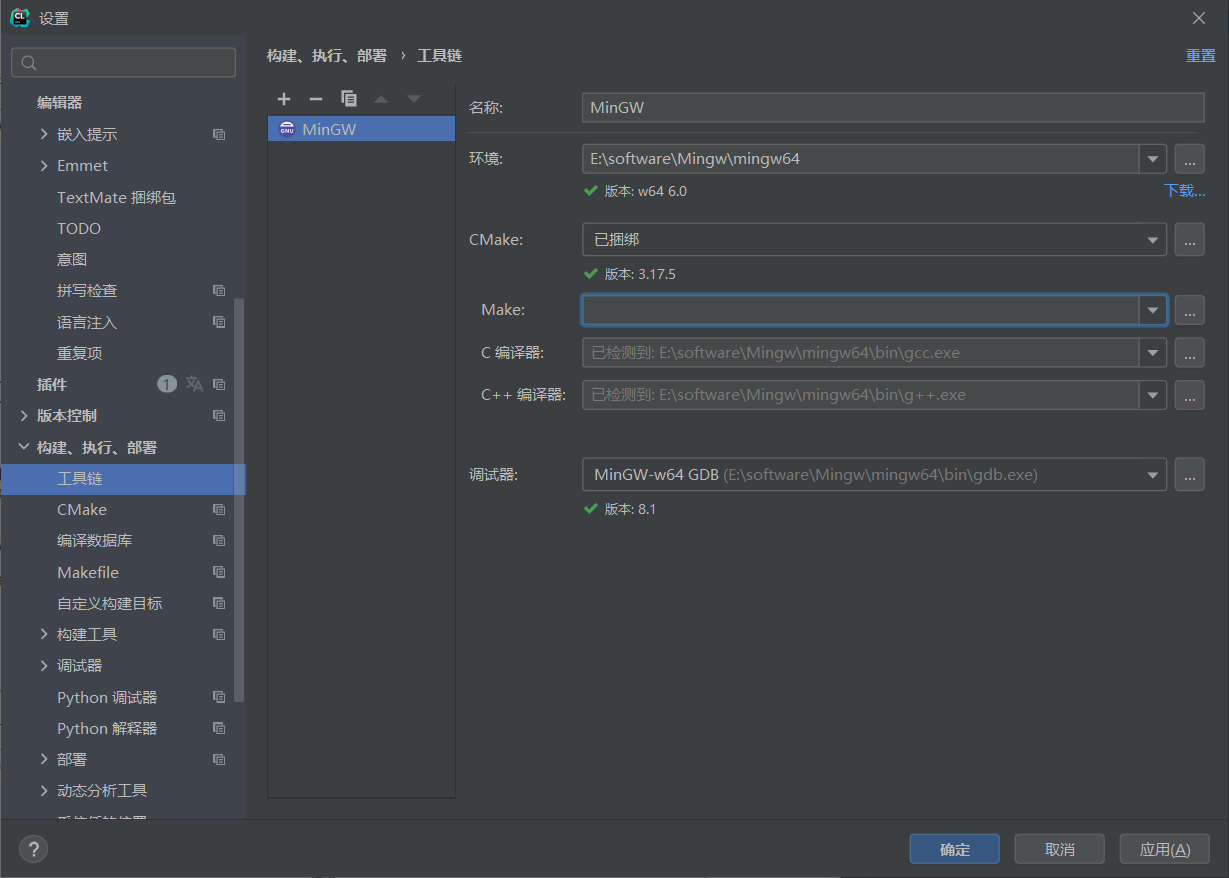
配置完成,点击确定

四、检验
点击文件后新建项目


#include <stdio.h>
int main() {
printf("Hello, World!n");
return 0;
}
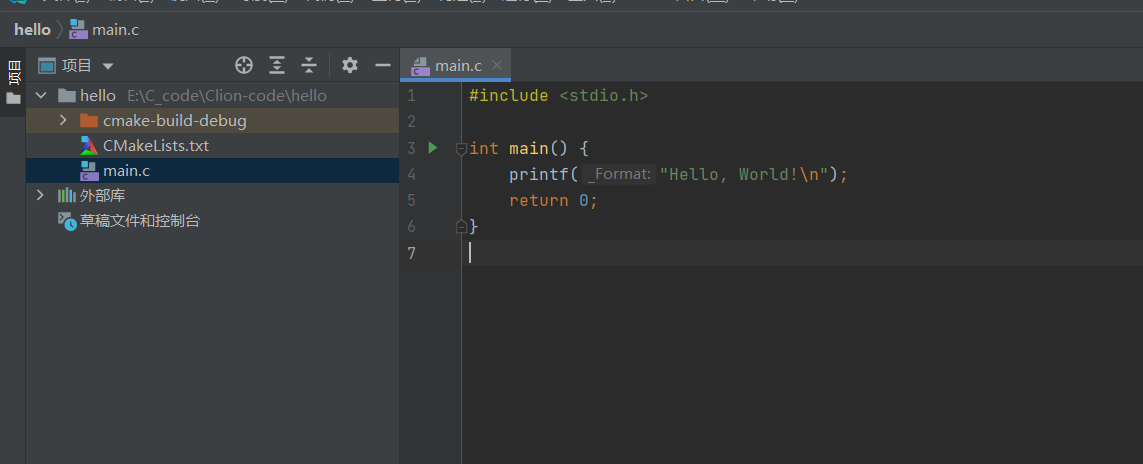
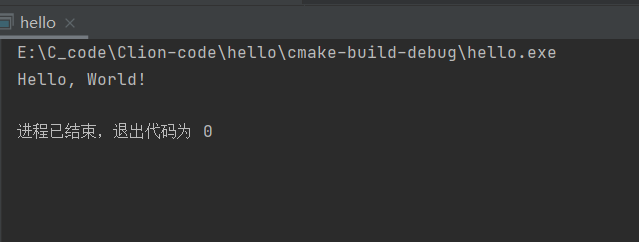
如果你也可以输出,那么恭喜了,安装和配置都成功了~
最后,因为也是第一次安装,所以参考链接如下:
1、https://blog.csdn.net/weixin_42797483/article/details/115820997?ops_request_misc=&request_id=&biz_id=102&utm_term=clion%E9%85%8D%E7%BD%AE&utm_medium=distribute.pc_search_result.none-task-blog-2allsobaiduweb~default-1-115820997.142v9control,157v4control&spm=1018.2226.3001.4187
2、https://blog.csdn.net/qq_63553317/article/details/123021901?ops_request_misc=&request_id=&biz_id=102&utm_term=clion%E5%AE%89%E8%A3%85%E6%95%99%E7%A8%8B&utm_medium=distribute.pc_search_result.none-task-blog-2allsobaiduweb~default-0-123021901.142v9control,157v4control&spm=1018.2226.3001.4187
最后
以上就是忧心摩托最近收集整理的关于clion的安装、汉化与配置一、安装二、汉化三、配置(MinGW)四、检验的全部内容,更多相关clion内容请搜索靠谱客的其他文章。








发表评论 取消回复